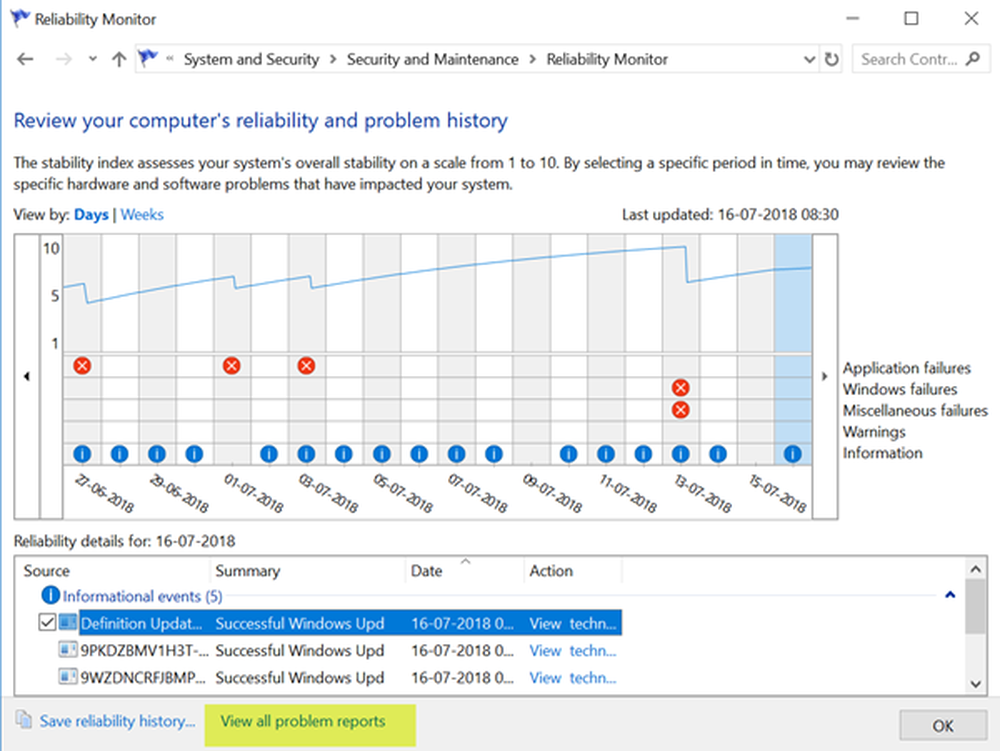Cómo borrar el autocompletado de Outlook 2013
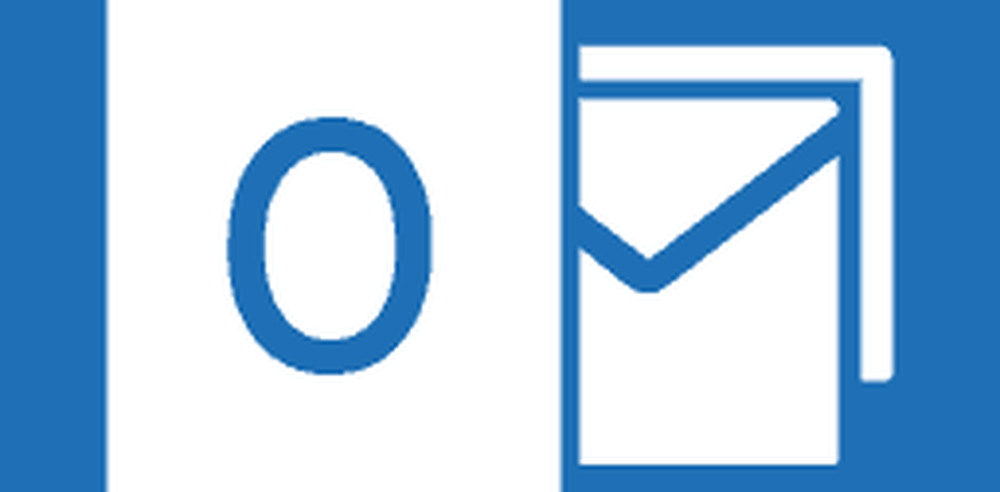
Borrar entradas individuales
Comienza a redactar un nuevo correo electrónico. En el campo a, comience a escribir una dirección de correo electrónico y verá todos los correos electrónicos con autocompletar que coincidan en una información sobre herramientas. Haga clic en el icono Eliminar (X) para eliminar de forma permanente la entrada de autocompletar.
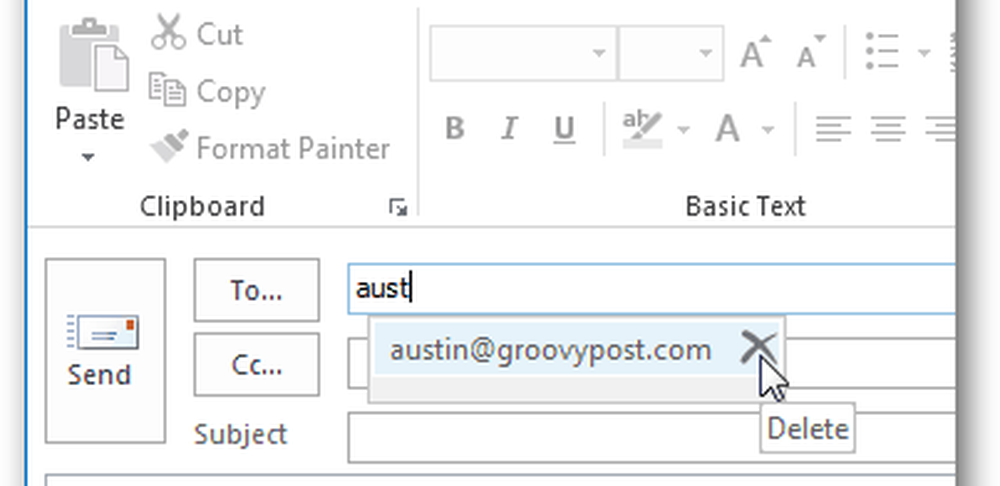
Borrar todas las entradas de autocompletar
Outlook 2013 le permite eliminar todas sus entradas de Autocompletar a la vez. Para eliminarlos, primero deberá hacer clic en el menú Archivo..
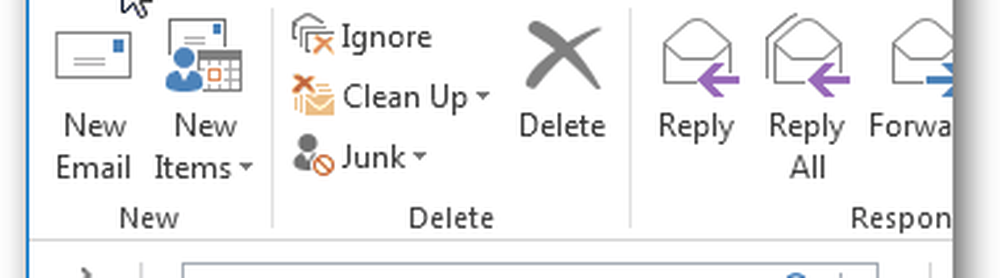
En el menú Archivo, haga clic en el botón Opciones.
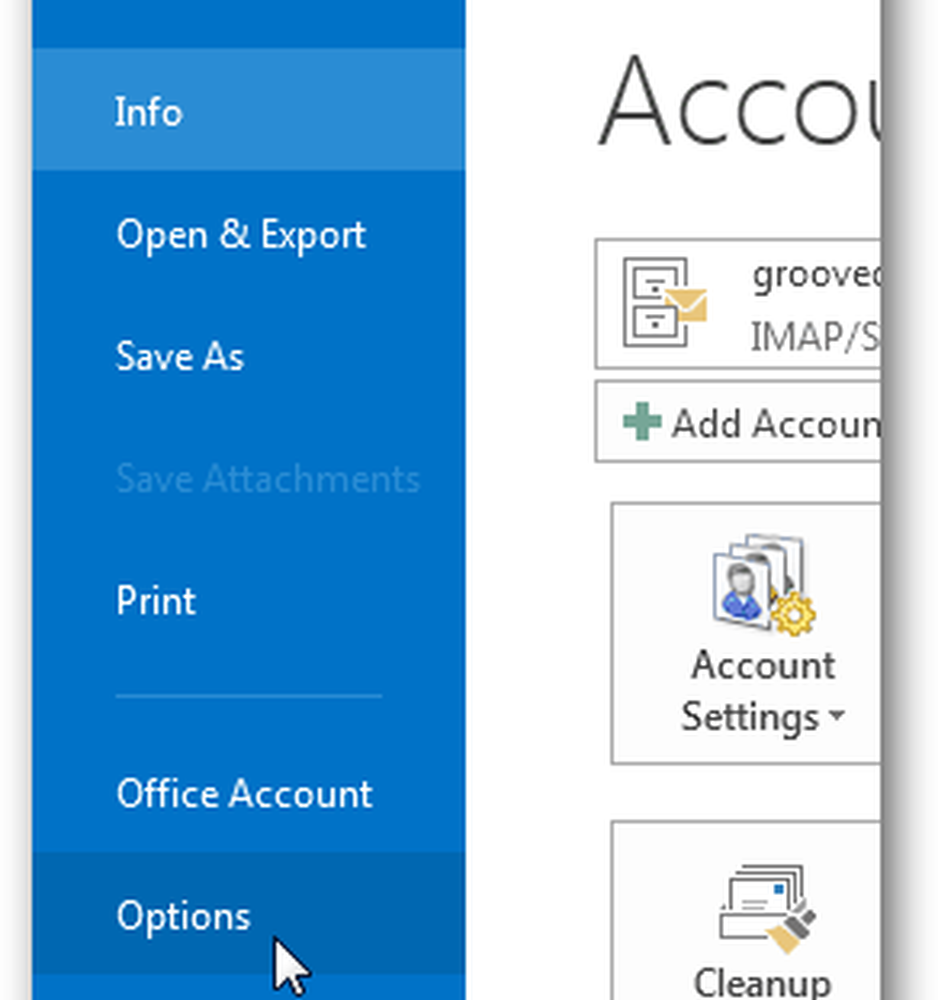
En Opciones, haga clic en la pestaña Correo y luego navegue hacia abajo hasta la sección Enviar mensajes. Haga clic en el botón Lista de autocompletar vacía.
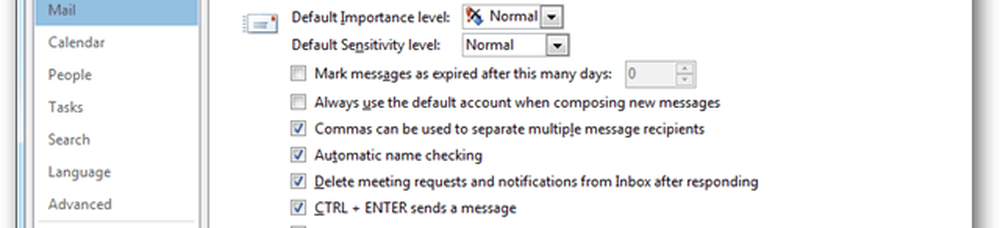
Aparecerá un cuadro de confirmación, haga clic en Sí. Todo el caché de Autocompletar se borrará completamente.

Desactivar Autocompletar
Si no desea utilizar Autocompletar en absoluto, desmarque la opción Usar lista de autocompletar para sugerir nombres al escribir en las casillas A, Cc y Bcc. Se encuentra a la izquierda del botón Lista de autocompletar vacía.